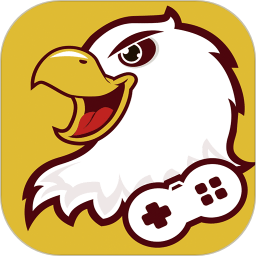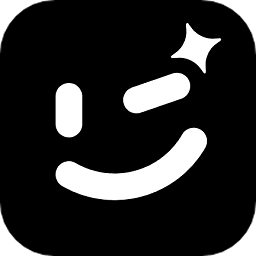如何将PDF文件轻松转换为可编辑的Word文档?
在现代办公和日常学习中,PDF文件因其良好的跨平台兼容性和不可轻易编辑的特性而被广泛使用。然而,当我们需要修改PDF中的内容,或是将其转化为可编辑的文档格式时,PDF转Word的需求就显得尤为迫切。本文将详细介绍几种高效且实用的方法,帮助你轻松实现PDF到Word文档的转换。
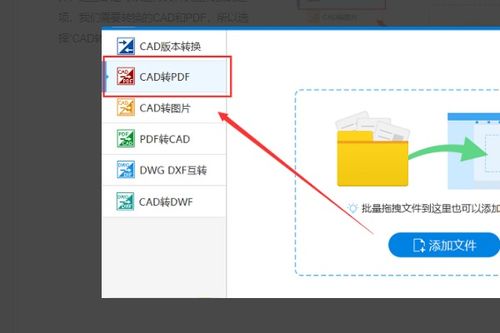
一、使用专业的PDF转换软件
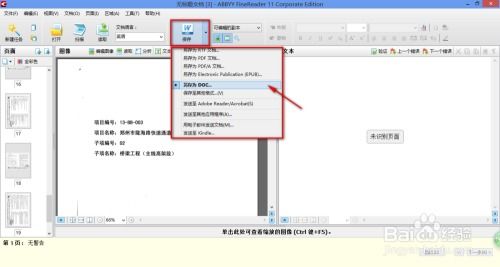
当前市面上存在众多专业的PDF转换软件,如Adobe Acrobat DC、福昕PDF阅读器、万兴PDF等。这些软件功能强大,支持将PDF转换为Word、Excel、PPT等多种格式,同时保证较高的转换质量。
1. 以Adobe Acrobat DC为例,其界面直观易用。首先,你需要下载安装该软件并打开。在软件主界面上,点击“文件”按钮,选择“打开”来导入你需要转换的PDF文件。
2. 成功导入PDF文件后,再次点击“文件”按钮,在弹出菜单中选择“导出为”下的“Microsoft Word”选项。
3. 在弹出的导出设置中,你可以选择导出文件的页面范围、布局和格式等。如果需要,还可以选择高级选项来进一步优化转换效果。完成设置后,点击“导出”按钮,稍等片刻即可获得转换后的Word文档。
4. 如果你是Adobe Acrobat DC的订阅用户,还可以使用其云文档功能,在云端进行PDF转换,进一步提高办公效率。
二、在线PDF转Word工具
除了专业的PDF转换软件,我们还可以借助一些在线PDF转Word工具来满足需求。这些工具无需下载安装,只需在浏览器中打开相应网站即可使用,非常适合临时转换或偶尔使用需求的用户。
1. 在浏览器中搜索“在线PDF转Word工具”,会出现许多相关网站。推荐选择知名度高、用户评价好的网站进行转换,如LightPDF、嗨格式PDF转换器等。
2. 进入网站后,按照页面提示上传你需要转换的PDF文件。注意,一些网站对上传文件的大小和页数有限制,所以在上传前最好查看网站的帮助文档或联系客服进行咨询。
3. 文件上传成功后,选择需要转换的页面范围、输出格式等选项。完成设置后,点击“开始转换”按钮。
4. 转换完成后,你可以下载转换后的Word文档。通常,这些网站会提供免费的转换次数或时间限制,如果你需要更频繁地使用,可能需要考虑购买会员服务。
三、利用Office办公软件自带功能
如果你使用的是Microsoft Office办公软件(如Word 2013及以上版本),你还可以利用它自带的“打开并修复”功能来实现PDF到Word的转换。虽然这种方法不是专门为PDF转换设计的,但在某些情况下可以作为一种临时解决方案。
1. 打开Microsoft Word软件,点击“文件”按钮,选择“打开”。
2. 在弹出的文件选择对话框中,选择你需要转换的PDF文件。此时,Word会尝试打开该文件,并弹出一个对话框询问你希望如何处理PDF文件的内容。
3. 选择“以Word文档格式打开并修复(推荐)”选项,然后点击“确定”。Word会尝试将PDF文件的内容转换为可编辑的Word文档格式。
4. 转换完成后,你可以对文档进行编辑和修改。不过需要注意的是,由于这种方法并不是专业的PDF转换方式,所以转换后的文档可能存在一定的格式问题或乱码现象。因此,如果文档质量要求较高,还是建议使用专业的PDF转换软件或在线工具进行转换。
四、OCR技术应对复杂PDF文件
在处理一些包含复杂格式、图像或扫描文本的PDF文件时,可能需要借助OCR(光学字符识别)技术来确保转换后的Word文档具有更高的可读性。一些专业的PDF转换软件和在线工具已经内置了OCR功能,如上文提到的Adobe Acrobat DC和LightPDF等。
1. 以Adobe Acrobat DC为例,在选择“导出为Microsoft Word”选项时,勾选“启用OCR”复选框即可。此时,软件会利用OCR技术识别PDF文件中的文本和图像内容,并将其转换为可编辑的Word文档格式。
2. 在使用在线工具进行OCR转换时,同样需要选择启用OCR的选项。然后按照页面提示上传PDF文件并等待转换完成即可。
3. 需要注意的是,OCR技术需要一定的时间和计算资源来完成转换过程,所以请耐心等待转换完成。同时,由于OCR技术的识别精度和效果受到多种因素的影响(如PDF文件的清晰度、字体大小等),所以转换后的文档可能存在一些格式或文本错误。如果遇到这种情况,可以手动进行编辑和修改以提高文档质量。
综上所述,PDF转Word的方法多种多样,包括使用专业的PDF转换软件、在线PDF转Word工具、Office办公软件自带功能以及OCR技术等。每种方法都有其独特的优势和适用场景,你可以根据自己的实际需求选择最适合的方法进行转换。希望本文能对你有所帮助!
火爆游戏玩不停
新锐游戏抢先玩
游戏攻略帮助你
更多+-
02/08
-
02/08
-
02/08
-
02/08
-
02/08